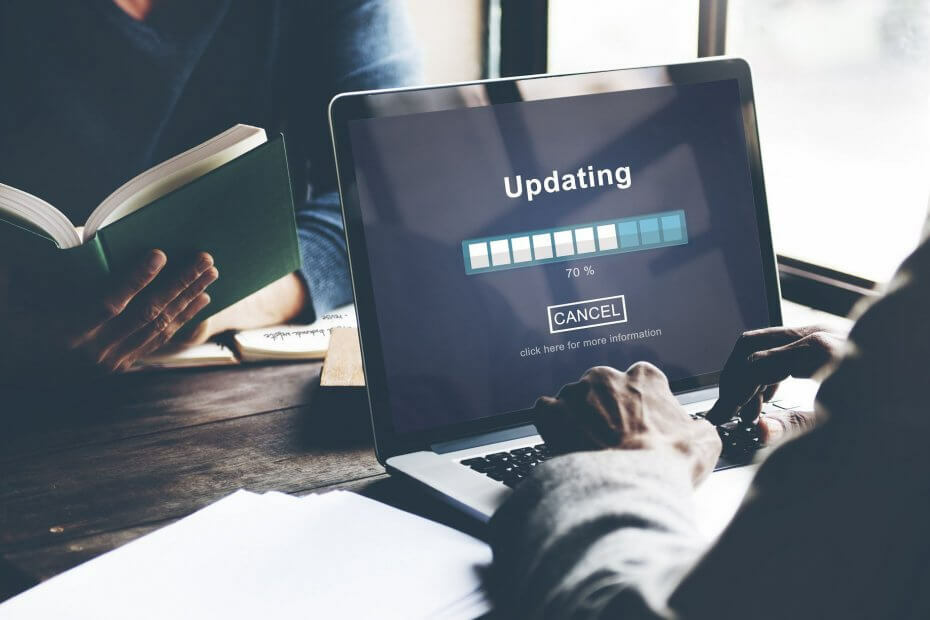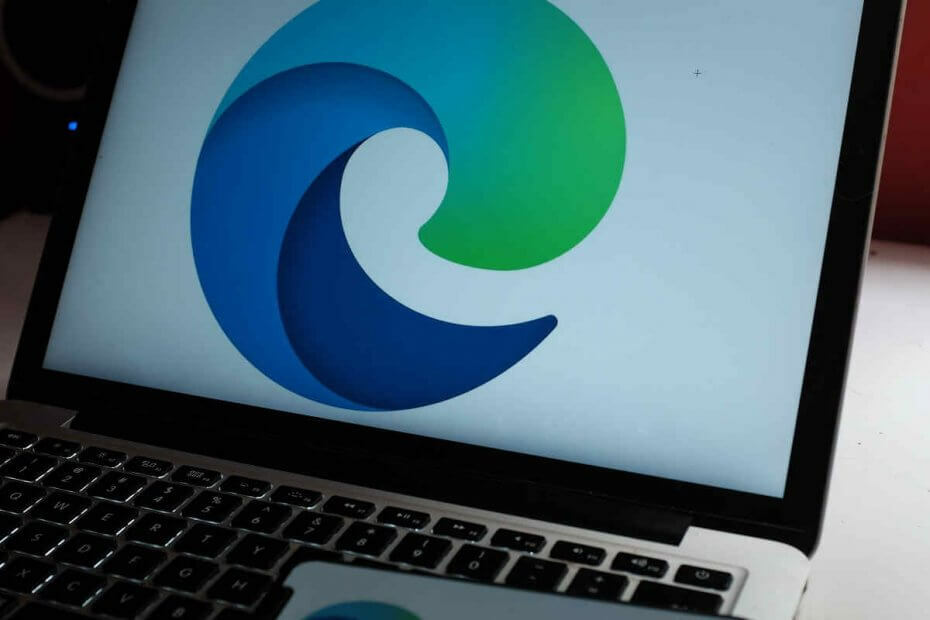Suaktyvinkite ir pradėkite naudoti dirbtinio intelekto įrankį šiandien
- „Copilot“ yra žaidimų keitiklis dirbtiniu intelektu naudojamų įrankių pasaulyje, nes sklandžiai integruojamas su „Outlook“ ir kitomis „Microsoft 365“ programomis.
- Ši funkcija palaipsniui išleidžiama ir gali būti įjungta naudojant integruotus nustatymus.
- Jei „Outlook“ nerandate „Copilot“, palaukite, kol „Microsoft“ jį išleis jūsų vietoje.

„Microsoft Copilot“ pažymės revoliuciją el. pašto pasaulyje. Tai supaprastins naujų el. laiškų rašymą arba atsakymą į juos. Dirbtinio intelekto valdomas virtualus rašymo asistentas „Copilot“ pateiks pasiūlymus ir įvestį bei net atsakymų juodraštį. Bet kaip įgalinti „Copilot“ programoje „Outlook“?
Ši funkcija buvo išleista ir prieinama tam tikriems „Microsoft 365“ vartotojams. Taigi, eikime tiesiai į detales ir sužinokite daugiau apie „Microsoft 365 Copilot“ ir kaip jį gauti!
Ar galimas „Copilot for Outlook“?
„Copilot“ galima naudoti „Outlook“, be kitų „Microsoft 365“ programų, įskaitant „Teams“, „Word“, „Excel“ ir „PowerPoint“. Ši funkcija yra integruota į „Outlook“, nors turėsite ją įjungti rankiniu būdu, kad galėtumėte kuo geriau išnaudoti
virtualus rašymo asistentas.Atminkite, kad „Copilot“ galima naudoti tiek kompiuteriuose, tiek mobiliuosiuose įrenginiuose ir siūlo beveik tas pačias funkcijas.
Kaip įjungti „Microsoft Copilot“ programoje „Outlook“?
- Paleisti Outlook ir tada spustelėkite Failas Meniu.
- Spustelėkite Galimybės šalia apatinio kairiojo kampo.

- Pagal Kurti pranešimus, pažymėkite žymimąjį laukelį Įgalinti „Microsoft 365 Copilot“..
- Jei nerandate parinkties, spustelėkite Redagavimo parinktys mygtuką.

- Dabar, į Tikrinimas skirtuką, pažymėkite žymimąjį laukelį Naudokite Copilot, kad padėtumėte man parašyti geresnius el, tada išsaugokite pakeitimus.
- Būtinai iš naujo paleiskite kompiuterį, jei pakeitimai neatsispindės iš karto.
Tiems, kuriems įdomu, kaip „Outlook“ pridėti „Microsoft 365 Copilot“, procesas yra paprastas. Parinktis galima Paštas nustatymus ir galite pasitelkti dirbtinio intelekto rašymo asistentą, kad greitai sukurtumėte glaustus ir tikslius el. laiškus.
Panašiai galite įgalinti „Copilot“ programoje „Outlook“ mobiliajame ir „Mac“.
Kaip naudoti „Copilot“ programoje „Outlook“?
Dabar, kai žinote, kaip suaktyvinti „Copilot“ programoje „Outlook“, išsiaiškinkime, kaip galite jį panaudoti el. pašto programoje. Tiesiog paspauskite mėlyną Antrasis pilotas piktogramą arba paspauskite Ctrl + Tarpo klavišas norėdami peržiūrėti automatinius pasiūlymus. Be to, galite juos vykdyti tiesiogiai iš čia.
Štai pagrindiniai „Copilot“ naudojimo pranašumai, kuriuos „Microsoft“ vadina produktyvumo žaidimų keitikliu:
- Prioriteti el. laiškus: Daugelis kasdien gauna šimtus el. laiškų, o rasti tinkamą dažnai būna sudėtinga. „Copilot“ programoje „Outlook“ peržiūrės el. laiškų turinį ir pateiks tuos, kuriems reikia nedelsiant atkreipti dėmesį arba kuriems teikiama pirmenybė.
-
Pasirinkite iš skirtingų rašymo stilių: „Copilot“ siūlo keletą rašymo stilių, kad atitiktų toną, kurio jums reikia konkrečiam el. laiškui, kad rezultatai būtų geresni. Tai įtraukia
- Profesionalus
- Neutralus
- Atsitiktinis
- Padarykite tai eilėraščiu
- Importuoti duomenis iš kitų šaltinių: Duomenis iš „Excel“ lapo ar kitų šaltinių galite įtraukti į el. laišką naudodami „Copilot“. Jis automatiškai analizuos turinį ir pateiks jį skaitomu formatu. Tai taip pat apima grafikų ir kitų vaizdinių vaizdų pridėjimą.
- Pakeiskite el. laiško ilgį: Rašydami el. laiškus naudodami Copilot, visada galite pakeisti el. laiško teksto ilgį. Jei reikia pridėti daugiau konteksto, eikite Ilgai, naudoti Vidutinis įprastiems el. laiškams ir skubiems el. laiškams pasirinkite Trumpas.
- Sutrumpinkite informaciją: Turite ilgą el. laišką, kurį norite peržiūrėti? Galite gauti „Copilot“ programoje „Outlook“, kad pateiktų sutrumpintą santrauką ir greitai naršytų informaciją.
- Kaip sukurti PST failą „Outlook“.
- Kaip sukurti vieningą gautųjų rodinį programoje „Outlook“.
Kodėl negaliu rasti „Microsoft Copilot“?
„Copilot“ dar nebuvo išleistas visiems ir vis dar yra testavimo stadijoje. Iš pradžių „Microsoft“ jį išleido saujelei vartotojų ir netrukus turėtų būti pristatyta plačiajai visuomenei.
Be to, įsitikinkite, kad turite 30 USD kainuojančią „Copilot“ prenumeratą ir aktyvų „Microsoft 365“ prenumeratos planą.
Atminkite, kad bet koks dirbtinio intelekto įrankis nėra tobulas ir juo negalima pasikliauti aklai. O su Copilot pirmosiomis dienomis šis patikrinimas turėtų būti dar griežtesnis.
Pagal Oficialus „Microsoft“ tinklaraštis, AI pagrįstas Copilot mokosi iš vartotojų atsiliepimų. Taigi prieš tai atlikdami įsitikinkite, kad el. laiško turinys atitinka jūsų reikalavimą Siųsti mygtuką.
Tai kol kas viskas! Sužinoję, kaip „Outlook“ įjungti „Copilot“, nepamirškite patikrinti, kaip greitai transkribuokite ir išverskite garso failus naudodami „Windows Copilot“..
Jei turite klausimų arba norite pasidalinti savo apžvalga apie „Microsoft 365 Copilot“, palikite komentarą žemiau.